באפשרותך ליצור ולהדפיס עמודי ההערות שבהם תיעזר כאשר תציג הצגת שקופיות של PowerPoint.
עמוד הערות מודפס מציג תמונה ממוזערת של שקופית על מחצית מהעמוד והערות דובר במחצית השנייה.
הוספת מספרי עמודים, כותרות תחתונות, כותרות עליונות או תאריך לעמודי הערות
-
בכרטיסיה הוספה של רצועת הכלים של סרגל הכלים תחת טקסט, בחר כותרת עליונה & תחתונה.
תיבת הדו-שיח כותרת עליונה וכותרת תחתונה תיפתח.
-
בתיבת הדו-שיח כותרת עליונה וכותרת תחתונה, בחר בכרטיסיה הערות ודפי מידע.
-
בחר את תיבות הסימון עבור הפריטים שברצונך לכלול בעמודי הערות המודפסים ולאחר מכן הקלד את הטקסט שברצונך שיופיע בחלק העליון או התחתון של כל אחד מעמודי ההערות.
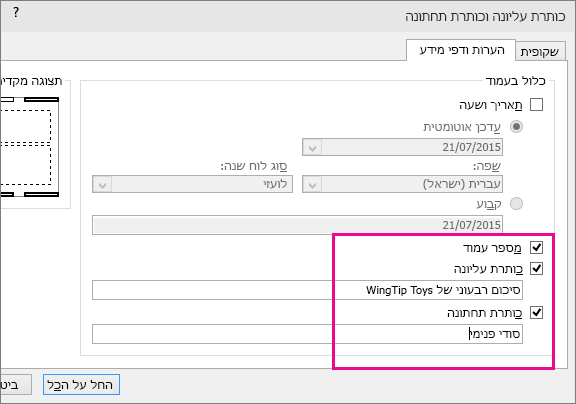
כברירת מחדל, האפשרות מספר עמוד מופעלת. נקה תיבת סימון זו אם אינך מעוניין שמספרי העמודים יופיעו בעמודי ההערות המודפסים.
האפשרות תאריך ושעה כוללת אפשרויות עיצוב עבור חותמת תאריך:
לשם
בצע פעולה זו
הוספת תאריך ושעה שמתעדכנים בכל פעם שהמצגת נפתחת
בחר עדכן אוטומטית ולאחר מכן בחר את תבנית התאריך או השעה הרצויה.
הוספת תאריך ושעה קבועים
לחץ על קבוע, ולאחר מכן הקלד את התאריך והשעה הרצויים.
תמונת התצוגה המקדימה מראה אילו פריטים מופעלים. ארבעה מלבנים צרים מופיעים בארבע הפינות של תמונת התצוגה המקדימה. מלבן מודגש מציין שהפריט מופעל עבור ההערות המודפסות. בדוגמה זו, הכותרת העליונה ומספר העמוד מופעלים:
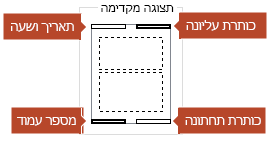
-
בחר החל על הכל.
-
בכרטיסיה תצוגה של רצועת הכלים, בחר עמוד הערות כדי לראות כיצד השינויים שביצעת משפיעים.
שמות קבצים ונתיבי קבצים
PowerPoint אינו תומך בהוספה אוטומטית של שם קובץ או שם נתיב. עליך לבצע הליך לעיל ולהקליד את הקובץ או את הנתיב בתיבת הטקסט המיועדת לכך.
הוספת סמל או תמונה אחרת להערות
כדי להוסיף תמונה לעמודי הערות, ערוך את תבנית הבסיס להערות:
-
ברצועת הכלים, בחר בכרטיסיה תצוגה ולאחר מכן בחר תבנית בסיס להערות.

-
בכרטיסיה הוספה של רצועת הכלים, בחר הוספה ולאחר מכן בחר תמונות.
-
נווט אל התמונה הרצויה, בחר אותה ולאחר מכן בחר הוסף.
התמונה נוספת באמצע העמוד.
-
גרור את התמונה למיקום הרצוי ושנה את גודלה בהתאם לצורך. לקבלת אפשרויות עיצוב נוספות, לחץ על הכרטיסיה עיצוב כלי תמונה.
מחיקת פרטי כותרת עליונה וכותרת תחתונה מההערות
-
בחר שקופית כלשהי.
-
לחץ על הוספה > כותרת עליונה ותחתונה

-
בתיבת הדו-שיח כותרת עליונה וכותרת תחתונה, לחץ על הכרטיסיה הערות ודפי מידע ונקה את התיבות עבור האפשרויות שברצונך להסיר מהכותרת העליונה או מהכותרת התחתונה.
-
בחר החל על הכל.
-
בכרטיסיה תצוגה של רצועת הכלים, בחר עמוד הערות כדי לראות כיצד השינויים שביצעת משפיעים.
שינויים אלה אינם משפיעים על הכותרות העליונות או הכותרות התחתונות בשקופיות עצמן, אלא רק על עמודי ההערות המודפסים.










